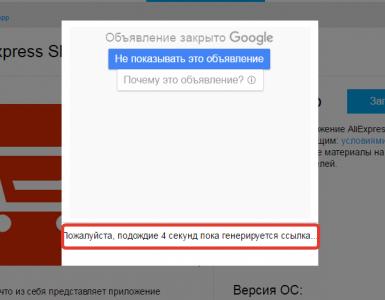Поздравление с днём рождения по электронной почте. Как отправить открытку по электронной почте
Идея поздравительной открытки в большей степени принадлежит английскому художнику Добсону. Именно он подготовил в 1794 году на Рождество своему другу красочную карточку, на которой были изображены члены семьи на фоне ёлки и зимнего пейзажа.
Стоит ли говорить, как с той поры изменился вид открытки и, между прочим, не только вид, но и технология её отправки. Интернет и электронная почта позволяют рассылать бесплатно праздничные карточки друзьям и знакомым совершено бесплатно.
Эта статья расскажет вам о том, как можно отправить открытку по электронной почте и при помощи специальных сервисов. Прочтите её до конца, чтобы радовать близких вам людей на праздники яркими, красочными виртуальными подарками.
Онлайн-сервисы
В Сети есть огромное количество веб-ресурсов, позволяющих отсылать открытку адресату, не авторизуясь в своём e-mail. Они предлагают на выбор огромное количество различных тематических иллюстраций - для поздравления с Днём Рождения, С Новым Годом и другими «красными датами», для признания в любви, дружбе и т.д.
Рассмотрим вариант отправки бесплатной открытки с веб-сервиса - sunbouquet.com (кстати, одного из самых популярных в сети):
1. Перейдите по вышеуказанному адресу.
2. Нажмите кнопку «Выбрать категорию… ».

3. В дополнительной панели выберите интересующую тематику (например, «Приятные пожелания»).

4. В открывшемся разделе щёлкните понравившуюся поздравительную открытку.

5. В блоке «Отправить открытку» укажите E-mail получателя (кому нужно послать сообщение), его имя и дату отправки. Если вы хотите продублировать отправку открытки на свой ящик, установите под полями галочку в окошке «Отправить копию… мне».

6. Щелчком мышки сделайте активным соседний блок - «Создать ссылку… ». Наберите адрес своего E-mail и имя. Если хотите поучаствовать в рейтинге сайта, поставьте галочку в нижней строчке.
7. Настройте расположение открытки, выберите шрифт и цвет букв в заголовке и сопроводительном тексте, а также фон, на котором будет размещена карточка.
8. Придумайте и напечатайте в полях заголовок и текст письма (поле под открыткой).

9. Клацните кнопку «Отправить».
10. Перепечатайте код с картинки (капчу). Нажмите «OK», чтобы завершить отправку поздравительного послания.


Отправка открытки со своего e-mail
Поиск и загрузка
Первым делом найдите в Интернете наиболее подходящую для вашего случая поздравительную иллюстрацию.
1. На странице поисковика Google в правом верхнем углу кликните раздел «Картинки».
Примечание. Также можно воспользоваться аналогичным сервисом в Yandex.


3. Клацните подходящую карточку.
4. После того как она откроется в увеличенном виде, снова кликните по ней, но уже правой кнопкой. Выберите пункт «Сохранить картинку как…».

5. В появившемся окне укажите папку, в которую необходимо скачать картинку.

Отправка адресату
2. Откройте форму для отправки письма.
3. Укажите адрес получателя.
4. Создайте заголовок, наберите текст сообщения.
5. Клацните в форме кнопку «Прикрепить» или «Добавить» (она может иметь разные названия, в зависимости от используемого сервиса).

6. Загрузите скачанную ранее открытку с ПК.

7. Отправьте письмо (клацните соответствующую кнопку).

Отправка открытки на сервисе Майл.ру
На Mail.ru есть встроенная опция, которая позволяет тут же вставить открытку в письмо из имеющейся на сайте базы.
Чтобы ей воспользоваться, сделайте так:
1. Нажмите в учётной записи «Написать письмо».
2. Заполните форму.
3. Щёлкните «Открытки» по правую сторону от поля для ввода текста сообщения.

4. Выберите в ленте подходящую карточку: клацните по ней левой кнопкой. И она тут же появится в увеличенном виде в поле.

5. Подпишите и отправьте открытку.
Как самому создать и отправить открытку?
Если вы решили подготовить эксклюзивную открытку собственного изготовления, можно воспользоваться специальным онлайн-конструктором - pro100tak.com. В нём есть как платные, так и бесплатные функции редактирования изображения.
1. Откройте главную страничку сайта. Перейдите в раздел «Конструктор».

2. Выберите шаблон, добавьте музыкальный трек, текст и т.д.
3. После того как сделаете открытку, нажмите кнопку «Отправить по E-mail».

4. Выберите шаблон для отправки (2 варианта в панели слева).

5. Укажите адрес получателя и отправителя (свой).
6. Щёлкните «Отправить».
Красивых, ярких вам открыток и тёплого общения по e-mail! От том, .
Говорят, что дорог не подарок, дорого внимание. Поэтому рассмотрим, как можно отправить открытку Майл ру бесплатно.
Проект Открытки Майл ру в своем старом варианте закрыт. Теперь открытку можно отправить прямо из своей почты Mail.ru, а также из Одноклассников или из сервиса Мой мир.
Прежде чем перейти к открыткам Майл ру, рекомендую сервис аудио-поздравлений:
Открытку Майл ру можно отправить из того сервиса Майл ру, который для Вас удобнее: Почта, Мой мир, Одноклассники. Ниже рассмотрим, как отправить открытку прямо из своей почты Майл ру.
то можно кликнуть по подходящей кнопке с текстом, например, “Отправь открытку в письме”. Также можно прочитать:
“И сейчас мы готовы предложить вам более удобные и современные сервисы, которые помогут поздравить друзей и близких: Одноклассники, Почта, Мой мир”.

Рис. 1 Открытку можно отправить через любой из трех сервисов Майл ру: Одноклассники, Почта, Мой мир
Из трех предложенных вариантов (Одноклассники, Почта, Мой мир) рассмотрим,вариант с почтой.
Как отправить открытку Майл ру прямо со своей почты
Важно: прежде чем отправлять открытку какому-либо адресату, проведем тестирование, как это работает и посмотрим, что в итоге увидит получатель.
Тестирование нужно для того, чтобы проверить, что именно получит адресат, как это будет выглядеть, иначе может получиться, что «хотели как лучше, а получилось как обычно».
- Тестировать будем сами на себе, то есть, отправим тестовую открытку, например, со своего адреса nadezda @ mail.ru на тот же адрес nadezda @ mail.ru.
- Если результаты эксперимента нас устроят, повторим все то же самое, но для отправки открытки Майл ру введем уже не свой адрес, а адрес получателя открытки.
1) Для начала надо зайти в свою почту Майл ру, ввести логин и пароль.
2) Чтобы отправить открытку, нажимаем на кнопку “Написать письмо” (1 на рис. 2):

Рис. 2 Как отправить открытку Майл ру
3) В правой стороне почты кликаем по вкладке “Открытки” (3 на рис. 2). Вы увидите более 50-ти открыток, рассортированных по категориям:
- С праздником,
- С днем рождения,
- С любовью,
- Просто так,
- Ретро,
- С 1 сентября!
Например, открытку “С новым годом” выбираем в категории “С праздником”.
Пробежимся по полям, на которые следует обратить внимание при отправке открытки Майл ру, а точнее, по цифрам на рис. 1.
1 на рис. 2 – нажимаем на кнопку “Написать письмо”.
2 на рис. 2 – кликнув по кнопке “Стили”, можно выбрать подложку для письма (цветной фон или фон с рисунком). На рис. 2 для подложки выбран стиль “Зимние”, с дедом Морозом. Стили можно искать, если нажимать на маленькие треугольники, выделенные красными стрелками (цифра 10 на рис. 2). Стиль можно НЕ выбирать, то есть, пропустить этот шаг.
3 на рис. 2 – жмем на кнопку “Открытки”. Выбираем открытку, нажимая на маленькие треугольники, которые отмечены на рис. 2 красными стрелками (цифра 10).
Итак, в письме выбран красивый стиль (подложка письма) и симпатичная открытка. Теперь нас посещает муза: печатаем текст поздравления для открытки.
4 на рис. 2 – кнопка “Подписи”. Если по ней кликнуть, то можно сделать автоматическую подпись к каждому письму Майл ру. Либо можно отредактировать ту подпись, которая уже есть.
Проблема в том, что про эту подпись со временем забываешь. А она продолжает автоматически вставляться в каждое письмо. По прошествии времени информация имеет свойство устаревать, поэтому в подпись не стоит помещать “лишнюю” информацию.
5 на рис. 2 – поле “Кому”. Без ошибок печатаем e-mail получателя открытки, иначе как он (получатель) ее получит?
Первую открытку в качестве теста можно отправить самому себе. Тогда в поле «Кому» можно ввести свой e-mail.
6 на рис. 2 – поле “Тема”. Можно оставить предложенную тему или ввести свою тему.
7 на рис. 2 – кнопка . Можно найти на своем компьютере, например, звуковой файл и прикрепить его к письму.
8 на рис. 2 – кнопка “Облако” Майл ру. Кликнув по ней, можно прикрепить к письму файл из Облака.
9 на рис. 2 – Проверяем все ли сделано тип-топ, и отправляем, нажав на кнопку «Отправить».
10 на рис. 2 – треугольник для перемещения по колонкам с Открытками и Стилями.
4) После нажатия на кнопку «Отправить» появится окно «Введите код с картинки». Нужно ввести код с картинки, чтобы “подтвердить свое человеческое происхождение”, то есть, сообщение отправляет НЕ робот. Если код не разборчив, надо нажать на ссылку «Не вижу код», чтобы заменить его на другой.
5) Если все нормально, то повторяем все шаги заново, но теперь уже поле «Кому» заполняем не своим e-mail, а вводим e-mail получателя открытки.
Описывать процедуру отправки открытки Майл ру долго, а реально это можно сделать за несколько минут. Не верите – проверьте сами.
Открытка (или почтовая карточка) пересылается без конверта. Отправить открытку можно прямо с сайта, в почтовом отделении или опустив в ящик Почты России.
Отправка с сайта
Все открытки, представленные на сайте, нарисованы молодыми российскими иллюстраторами специально для Почты России.
Чтобы отправить открытку с сайта - выберите ее, подпишите, заполните данные отправителя и получателя, оплатите карточкой. Открытка будет доставлена адресату в почтовый ящик. Вы сможете следить за доставкой по трек-номеру.
Открытку с сайта можно отправить в любую точку мира - по России и за границу. Стоимость открытки с доставкой по России - 149 рублей, за границу - 249 рублей.
Отправка в почтовом отделении и через ящик
Если вы хотите отправить обычную открытку - на ней нужно написать адрес получателя и отправителя по и наклеить марки на сумму доставки. Неоплаченные или оплаченные не полностью открытки возвращаются отправителю.
Иногда на открытке уже напечатана марка - литера «B». Нанесенная на открытку литера B позволяет отправить эту открытку по России без дополнительных марок. Открытку с литерой можно отправить и за границу, доклеив марки на нужную сумму.
Открытки бывают простые и заказные.
Простая открытка доставляется получателю в почтовый ящик и отследить доставку такой открытки нельзя. Простую открытку можно отправить, просто опустив ее в ящик Почты России, или в ближайшем почтовом отделении.
Заказную открытку вручают получателю лично в руки, при предъявлении удостоверения личности. Заказную открытку можно отслеживать по трек-номеру. Отправить ее можно только из почтового отделения.
Максимальный вес открытки - 20 г. Минимальный размер: 90 × 140 мм, максимальный размер: 120 × 235 мм.
Все очень просто:
я предлагаю использовать для поздравлений яркие, мудрые, редкие фотографии
и рисунки авторов, которые по сути не являются открытками
, но настолько завораживают, что придумывать к ним пожелания
или подыскивать подходящие цитаты или притчи
- ОГРОМНОЕ удовольствие и отличный отдых
Такая "открытка" и поздравления будут авторскими, необычными и, я уверена, порадуют близкого вам человека гораздо больше, чем примелькавшаяся картинка.
А так как в поиск и творческий процесс вы вкладываете свое хорошее настроение и время.
Кстати: практика показала, что без хорошего настроения найти действительно стоящие картинки практически невозможно К вдохновенному настрою картинки будто сами притягиваются и ты начинаешь находить их в самых неожиданных местах.
Где искать такие фотографии:
в этой статье я поделюсь с несколькими лучшими ссылками, которые были найдены с момента начала работы над нашим сайтом и подскажу некоторые "рыбные места".
В этом деле не стоит торопиться, самое главное - обращать внимание на фотографии и сразу сохранить удачное фото или ссылку на него, потихоньку создавая свою коллекцию.
Если вам нравится эта идея - приглашаю вас окунуться в мир прекрасного!
Источники фото для открыток.
Самый любимый источник хороших фото - это конечно же flickr.com . Искать фото нужно по ключевым словам (например: happy, love, flowers) или смотреть за последние 7 дней
.
Очень удобно:
- заходим на страничку , просматриваем, кликаем на те, что понравились
А затем нажимаем кнопку "RELOAD
" вверху страницы и смотрим еще!
Удобно просматривать фликр периодически, по чуть-чуть. Так как найти что-то, цепляющее взгляд, можно совершенно непредсказуемо.
И все же времени на поиски фотожемчужин уходит очень много и поэтому я всегда радуюсь сайтам, которые публикуют свои удачные находки.
Kind over matter - лучший сайт из найденных в этом направлении
. Я уже писала о нем не раз в статьях про акции позитивных открыток , помните?
Удивительные картинки на Kind over matter водятся по тегу photos.
Например вот эта картинка, которая так понравилась читателям моего жж, найдена благодаря именно Kind over matter , за что им ОГРОМНОЕ спасибо!

Фото Harmonic discharge автор next_in_line"s photostream
и еще одна:
Фото On winds of North автор next_in_line"s photostream
Что пожелать:
к первому фото сразу просится пожелание гармонии и целостности, а ко второй - побольше чудес в жизни и умения радоваться каждому моменту жизни.
Что делать с найденными картинками на
Kind over matter ?
Кликаем по ссылке на название (или саму картинку), и как правило, теперь мы можем увидеть ее в большем разрешении. Тут у вас две возможности: отправить ссылку на нее или сохранить ее локально и отправить уже саму картинку по email (например).
Как сохранить картинку, найденную на
flickr.com :
сохраните веб-страничку целиком, и в папке с картинками будет необходимое вам фото.
Блог, о котором приятно говорить снова и снова, - это Собиратель звезд
Что удобно, цитаты, притчи и картинки здесь собраны одновременно)) Отличный материал для поздравлений!
Картинки на этом сайте
Приведу пример того, как это можно использовать для поздравления любимого человека:
Дано:
картинка и цитата:
"Говорят, что Лепреконы зарывают свои сокровища там, где радуга касается земли."

Добавим: "Не знаю, так ли это на самом деле, но одно знаю точно: там когда ты коснулась моего сердца, родилась любовь - самое ценное сокровище, каким я обладаю!"
Всем, кто-то с удовольствием окунется в жизнь искателя жемчуга и начнет собирать свою коллекцию для электронных поздравлений,
я желаю удачи и больших открытий!

Фото .Seth Rader
UPD: еще пару ссылок на хорошие подборки картинок:
Большое спасибо! И приходите еще!
А также у вас есть возможность зайти по этой ссылке и там написать о своих идеях, замечаниях и предложениях по поводу нашего сайта